Cum se schimba parola de pe router WiFi într-un minut

Router - un dispozitiv care vă permite să fuzioneze într-o singură rețea de o gamă întreagă de dispozitive echipate cu, de regulă, module Wi-Fi. Aceasta va ajuta la crearea unei conexiuni pe o rețea de canale locale, precum și pentru a avea acces la Internet, la toate orice birou sau loc de casa ta în cazul în care acesta va fi o putere bună a semnalului. Cu toate acestea, nu trebuie să uităm nevoia de comunicații sigure.
Tehnologia modernă face posibilă să uite grevarea utilizatorilor conexiune cu fir, trebuie să înțelegem foarte bine unele dintre problemele. Cel puțin știu cum să schimbe parola pe un router WiFi pe dispozitiv și de rețea. Este logic să întreb de ce ar trebui să fie vorba? Răspunsul este simplu.
semnal radio la Wi-Fi router-ul este distribuit pe o distanță considerabilă. Ce pot să spun, în cazul în care un dispozitive relativ redus de energie pot fi găsite în jumătate de intrare apartamente. Uneori, modemul poate fi transmițător atât de bun încât captura chiar și rețeaua este disponibilă pe stradă, stau aproape de casă. Radiația pătrunde prin pereți din beton armat și multe alte obstacole, astfel încât oricine se poate conecta într-adevăr direct la rețea și de a folosi Internetul.
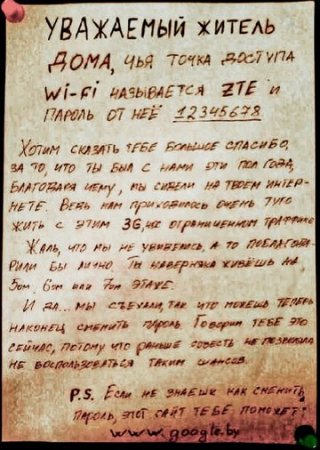
Cum de a alege o parolă?
Luați, vă rugăm să luați un moment considerat, pentru că tot ceea ce a spus mai jos nu este cuvinte goale și practică consolidată. Privind la situația cu o poziție bună de siguranță, în mod clar, putem concluziona că cheile bune începe cu opt caractere și să conțină o colecție de numere nu numai, dar, de asemenea, simboluri și litere de diferite caz. Pentru parola router-ul de la vayf nu ar trebui să fie selectate pe baza unei părți a numelui oricărei runde de date, precum și secvențe numerice. Codul trebuie să fie de așa natură încât era imposibil de ghicit, să își asume sau pentru a ridica un mod logic.

Ușor de a veni cu cheia, dar dacă aveți în continuare probleme, vă rugăm să folosiți orice program care generează parole. Vă reamintim că o abordare responsabilă a acestei probleme include parola pentru stocarea securizată selectată. Scrie-l jos pe o pagină din jurnalul său, sau într-un notebook, dar nu pe o bucată de hârtie, care este probabil să fie pierdut, iar apoi trebuie să renunțe la toate configurația modemului. Această problemă este analizată, vom merge mai departe.
Cum se schimba parola pe router WiFi, și că este de dorit să știe?
Dacă ați modificat anterior configurația inițială, inclusiv introducerea de date, și apoi a decis să le uite, apoi resetați parola va fi capabil de a router WiFi, dacă porniți pe ea buton numit «Reset» și țineți-l timp de aproximativ 10-20 de secunde. Toate setările, inclusiv conectare, parola și setările LAN și acces la internet, va fi resetat la starea lor inițială. După cum puteți vedea, totul este foarte usor, asa ca du-te direct la cele mai populare dispozitive.
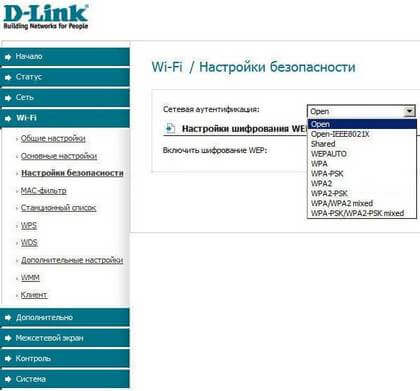
Dar dacă schimbați date este de a accesa meniul de gestionare a configurației a router-ului, atunci punctul, respectiv, de nevoia lor. Versiunea firmware-ului va depinde de apariția unei ferestre. În general, suntem interesați numai din meniul Wi-Fi, în cazul în care ne uităm pentru setările de securitate. În linia de „autentificare în rețea“, selectați tipul corect de «WPA2-PSK». parola este introdusă în formă de „cheie de criptare PSK» în sine. Acum, rămâne de notat AES secțiune în setările de criptare WPA. După toate acestea, faceți clic pe „Change“.
Cum se schimba parola pentru router WiFi TP-LINK?

Modele de routere pot fi ușor diferite pentru meniul lor, așa că uneori trebuie să caute un pic pentru a vedea setările conexiunii fără fir. Deschideți configurația cu numele de „securitate fără fir.“ Expune pentru a configura WPA / WPA2 (această opțiune este chiar recomandat). Vayfay parola prescrie în linie PSK Password. Firește, modificările ar trebui să fie salvate, atunci sunteți anunțat că modemul trebuie să fie repornită. Reiterăm solicitarea. Gata!
Ne uităm la filele disponibile. Acum suntem interesați de unul dintre ele se numește „general“. Găsește-l disponibil la partea de sus a orizontală. Faceți clic pe meniul „Setări avansate“, în cazul în care vom merge în secțiunea „fără fir“. Metoda de testare trebuie să specifice un tip WPA2 Personal. Linia „pre-partajată WPA» este câmpul pentru parola pe care le-ați deja pre-selectat, confecționare lui sau a generat. Nu uita pentru a face o salva setările!
Schimbarea parolei de pe WiFi ZyXEL
Dispozitivele fabricate în Taiwan nu este diferit de toate celelalte „colegii“ săi. Apropo, destul de un model comun a devenit un router ZyXEL Keenetic. Personalizează-l și toate celelalte modemuri sunt, de asemenea, incredibil de ușor. Am pus acest lucru în browser-ul web pentru a merge la 192.168.1.1 în secțiunea inițială, care specifică datele de conectare de utilizator și parola contului. Aceste date sunt raportate în cazul general, instrucțiuni, și în cazul în care utilizatorul le-a schimbat anterior, dar nu a putut aminti acum, se poate referi numai la «Reset» și a reveni toate setările originale, în loc.

După, introduceți direct setarea, este necesar să se găsească o filă cu numele de «Wireless LAN», care este disponibil în meniul «Rețea». Alegerea dintr-o listă de WPA-PSK în linia mod de securitate, utilizatorul poate seta o parolă pentru o rețea locală fără fir în Pre-Shared Key, limitarea accesului neautorizat la acesta.
Schimbarea cheii de criptare pe modemul Huawei

Distribuiți pagina Ascunde-Info cu prietenii tai! Astăzi, folosind internetul, și multe, de asemenea, util să se știe că. Puneți întrebări și să evalueze articol. Vă mulțumim!
